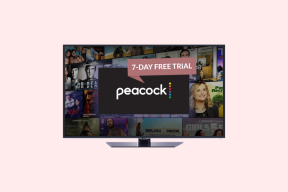9 najboljših načinov za odpravo nenehnega ponovnega zagona telefona Android
Miscellanea / / April 02, 2023
Medtem ko je Google izboljšal splošno stabilnost Androida, se lahko vaš telefon včasih naključno zruši, o čemer ne boste vedeli. Po večji posodobitvi ali kar nenadoma je frustrirajuće, ko se vaš telefon Android neprestano znova zaganja. Na srečo obstajajo načini za odpravo te težave s telefonom Android.

Do težave pri ponovnem zagonu telefona Android vodi več dejavnikov. Ne morete ga natančno opredeliti do določenega dejavnika. Začnimo.
1. Preverite shrambo naprave
Vaš telefon Android potrebuje dovolj prostora za normalno delovanje. Priporočamo, da imate v telefonu vsaj 2-3 GB brezplačnega prostora za shranjevanje. Za preverjanje notranjega pomnilnika sledite spodnjim korakom.
Korak 1: Odprite Nastavitve v telefonu Android.
2. korak: Izberite meni Shramba.

3. korak: Preverite podrobno razčlenitev prostora za shranjevanje in prosti prostor v telefonu.

Če vam zmanjkuje prostora za shranjevanje, izberite »sprosti prostor«, da odprete aplikacijo Datoteke. Sledite predlogom v aplikaciji Datoteke in odstranite nepotrebne medije iz telefona.

2. Preverite svoj telefon Android v varnem načinu
Samo izvorne aplikacije se izvajajo v varnem načinu Androida, kar vam pomaga ugotoviti, ali nedavno nameščena aplikacija povzroča naključne vnovične zagone sistema.
Opomba: Koraki za omogočanje varnega načina se razlikujejo od enega proizvajalca naprave do drugega. Za primer bomo vzeli Google Pixel.
Korak 1: Nekaj časa držite gumba za vklop in povečanje glasnosti.
2. korak: Dolgo pritisnite gumb Ponovni zagon v pojavnem meniju.

3. korak: Vaš telefon bo prikazal poziv »Ponovni zagon v varnem načinu«. Potrdite svojo odločitev.

Če se telefon zdaj preneha znova zagnati, to potrjuje težavo z eno od nameščenih aplikacij. Preverite naslednji razdelek, da odstranite takšne aplikacije.
3. Odstranite problematične aplikacije
Stara aplikacija za Android z napakami lahko povzroči pogoste zrušitve aplikacije in vnovične zagone sistema. Take aktivne aplikacije morate prepoznati v varnem načinu in jih odstraniti iz telefona.
Korak 1: Povlecite navzgor z začetnega zaslona, da odprete meni predala aplikacij.
2. korak: Dolgo tapnite ikono aplikacije in odprite meni z informacijami o aplikaciji.

3. korak: Izberite »Odstrani« in potrdite svojo odločitev.

Enako ponovite za vse takšne aplikacije.
4. Počisti predpomnilnik aplikacije
Aplikacije za Android zbirajo predpomnilnik aplikacij v ozadju. To je običajna praksa in korist za končnega uporabnika. Včasih pa v ozadju zberejo preveč poškodovanega predpomnilnika. Sledite spodnjim korakom, da poiščete in počistite predpomnilnik iz takih aplikacij.
Korak 1: Odprite meni Shramba v nastavitvah Androida (glejte zgornje korake).
2. korak: Izberite Aplikacije.

3. korak: Preglejte nameščene aplikacije in prostor za shranjevanje.
4. korak: Običajno prostor za shranjevanje aplikacij ne preseže 1 GB. Če opazite nenavadno veliko velikost aplikacije, to potrjuje velik predpomnilnik, ki ga je zbrala.

5. korak: Odprite takšne aplikacije, potrdite veliko velikost predpomnilnika in pritisnite gumb Počisti predpomnilnik na vrhu.

5. Posodobite vse aplikacije
Zastarele aplikacije za Android v vašem telefonu lahko povzročijo zrušitve sistema. Razvijalci aplikacij pogosto objavljajo posodobitve za dodajanje novih funkcij in popravke napak. Priporočljivo je, da posodabljate aplikacije v telefonu Android.
Korak 1: Odprite Google Play Store v telefonu Android.
2. korak: Tapnite svojo okroglo sliko profila (ali začetnice) v zgornjem desnem kotu.

3. korak: Odprite Upravljanje aplikacij in naprav.

4. korak: Izberite Posodobi vse.

Pojdite v nastavitve trgovine Google Play za samodejno posodabljanje aplikacij prek Wi-Fi ali mobilnih podatkov.
Korak 1: Odprite meni profila v Trgovini Google Play in izberite Nastavitve.

2. korak: Razširite »Omrežne nastavitve«.
3. korak: Izberite Samodejno posodabljanje aplikacij in tapnite izbirni gumb poleg možnosti »Samo prek Wi-Fi«.

6. Namestite varnostni popravek za Android
Medtem ko proizvajalci originalne opreme za Android počasi izdajajo večje posodobitve operacijskega sistema, pogosto (enkrat na mesec za vodilne modele) dodajajo varnostne popravke za Android s popravki napak. Podjetje je morda odpravilo težavo s ponovnim zagonom telefona z varnostnim popravkom. Enako morate namestiti prek menija Nastavitve.
Korak 1: Odprite Nastavitve v telefonu Android.
2. korak: Pomaknite se do Sistem.

3. korak: Tapnite Posodobitev sistema.
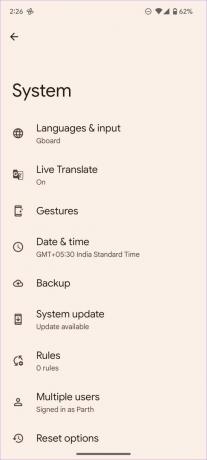
Prenesite in namestite najnovejši varnostni popravek za Android.
7. Odstranite zunanjo napravo
Če ste na svoj Android priključili zunanjo napravo, kot je trdi disk ali pogon pisala, jo odstranite. Vaša zunanja naprava je lahko okužena z zlonamernimi in lažnimi datotekami, zaradi česar se vaš telefon Android nenehno znova zaganja.
8. Ponastavi vse nastavitve
Napačna nastavitev lahko povzroči ponovni zagon sistema. Čeprav se je težko ukvarjati z vsako nastavitvijo v telefonu, lahko programsko opremo telefona prilagodite tovarniško stanje – nastavite vse privzeto, kot je bilo od dneva, ko ste telefon Android vzeli iz škatle.
Korak 1: Odprite nastavitve v telefonu.
2. korak: Pomaknite se do Sistem in izberite Ponastavi možnosti.


3. korak: Tapnite Ponastavi Wi-Fi, mobilni in Bluetooth in potrdite svojo odločitev v naslednjem meniju.

9. Tovarniška ponastavitev
Če vam nobeden od trikov ne ustreza, je čas, da izbrišete podatke v telefonu in začnete popolnoma od začetka.
Korak 1: Odprite možnosti ponastavitve v nastavitvah za Android (glejte zgornje korake).

2. korak: Izberite »Izbriši vse podatke.

3. korak: Vnesite PIN svoje naprave in potrdite svojo odločitev.
Končajte vnovične zagone naprav
Ko se vaš telefon Android nenehno znova zaganja naključno, lahko pride do motenj v delovnem procesu. Preizkusite zgoraj omenjene rešitve in nam sporočite, katera vam je pomagala odpraviti težavo. Delite svoje ugotovitve v spodnjih komentarjih.
Nazadnje posodobljeno 19. septembra 2022
Zgornji članek lahko vsebuje pridružene povezave, ki pomagajo pri podpori Guiding Tech. Vendar to ne vpliva na našo uredniško integriteto. Vsebina ostaja nepristranska in verodostojna.
Napisal
Parth Shah
Parth je prej delal pri EOTO.tech in pokrival tehnološke novice. Trenutno je samostojni poklic pri Guiding Tech, kjer piše o primerjavi aplikacij, vadnicah, nasvetih in trikih za programsko opremo ter se poglablja v platforme iOS, Android, macOS in Windows.